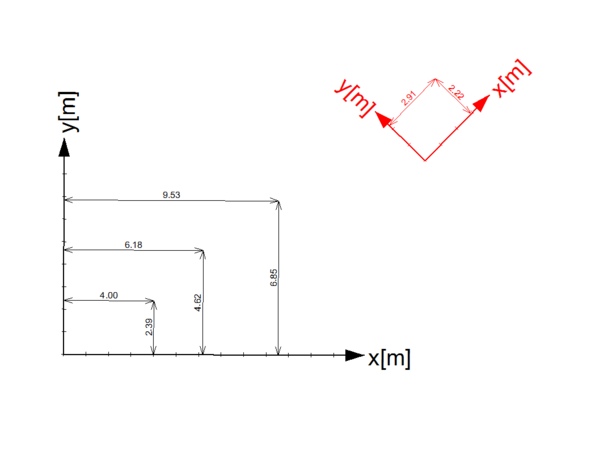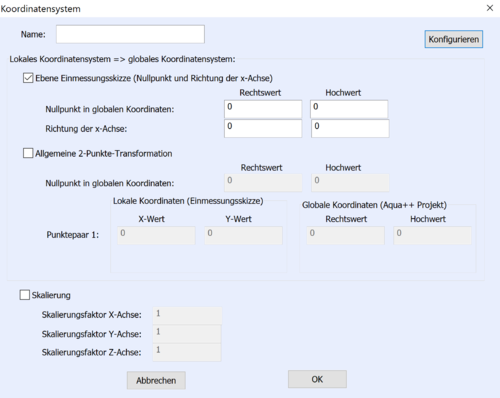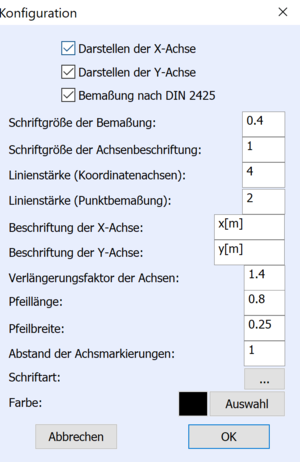Koordinatensysteme
Aus vermessungstechnischen Gründen kann ++SYSTEMS auch mit Punkten und Positionen in ver¬schiedenen Bezugssystemen umgehen. Dafür wird eine herkömmliche Punktverwaltung um das Prinzip der lokalen Koordinatensysteme erweitert.
Es können beliebig viele Koordinatensysteme definiert, konfiguriert, angezeigt und verwendet werden. Es besteht weiterhin die Möglichkeit, die Punktkoordinaten anzeigen und ausgeben zu lassen. Für die individuelle Konfiguration der Darstellung der Koordinatensysteme stehen vielfältige Einstellungsmöglichkeiten zur Verfügung.
Der Hauptdialog zum Anlegen eines neuen Koordinatensystems wird geöffnet.
Löscht alle Koordinatensysteme.
Es stehen die Optionen „Nullpunkt / X-Richtung“ und „Nullpunkt / allgemeiner Punkt“ zur Verfügung. Nullpunkt / X-Richtung: Sie wählen mit der Maus im Bearbeitungsfenster den Nullpunkt des Koordinatensystems, bestimmen sogleich dessen Ausrichtung (Richtung der X-Achse) durch erneutes Klicken an eine geeignete Ausrichtungsposition. Der sich sogleich öffnende Hauptdialog beinhaltet nun die entsprechenden Koordinaten. Nullpunkt / allgemeiner Punkt: Sie wählen mit der Maus im Bearbeitungsfenster den Nullpunkt des Koordinatensystems und bestimmen sogleich einen weiteren beliebigen Punkt, dessen lokale Koordinaten bekannt sind. Der sich sogleich öffnende Hauptdialog beinhaltet nun die entsprechenden Koordinaten. Tragen Sie nun noch die lokalen Koordinaten des Punktes ein. Das Programm berechnet damit automatisch die Lage des Koordinatensystems.
Objektebene
Button Konifguration:
Um den unterschiedlichen Anforderungen bezüglich der Darstellung gerecht zu werden, kann diese detailliert konfiguriert werden. Öffnen Sie den Konfigurationsdialog vom Hauptdialog des lokalen Koordinatensystems aus. Klicken Sie dort rechts oben auf den Button „Konfigurieren“.
Aufrufen des Hauptdialogs für das entsprechende Koordinatensystem.
Löscht das markierte Koordinatensystem.
Die Position des Projektfensters wird auf den Nullpunkt des gewählten Koordinatensystems gesetzt.
Das Koordinatensystem wird grafisch dargestellt.
Das Koordinatensystem wird ein- bzw. ausgeblendet.
Sie können durch einfaches Klicken im Bereich des Projektfensters einen Punkt anlegen. Dieser Punkt referenziert auf das verwendete Koordinatensystem.
Vorgehen
- Anlegen eines Koordinatensystems
- Anlegen, verwalten und manipulieren von Punkten
Anlegen eines Koordinatensystems
Um ein neues Koordinatensystem anzulegen, klicken Sie im Projektbaum mit der rechten Maustaste auf Koordinatensysteme. Klicken Sie auf Neu.... Dadurch wird der Hauptdialog für Koordinatensysteme geöffnet.
Um die korrekte Positionierung des Koordinatensystems im globalen Projektsystem anzugeben, stehen zwei hier verschiedene Möglichkeiten zur Verfügung:
- Ebene Einmessungsskizze (Nullpunkt und Richtung der x-Achse): Hier werden sowohl die globalen Koordinaten (so werden weiterhin die Koordinaten mit dem Bezugssystem des Gesamtprojekts genannt) des Nullpunkts wie auch eines beliebigen Punktes auf der x-Achse angegeben.
- Allgemeine 2-Punkte-Transformation: In diesem Fall muss nicht zwangsläufig ein Punkt auf der x-Achse des neuen lokalen Koordinatensystems bekannt sein. Es genügt, den Nullpunkt sowie die lokalen und globalen Koordinaten eines beliebigen Punk¬tes anzugeben. Sollten die globale Länge und die lokale Länge (siehe Abbildung 1: Gesamtübersicht des Bearbeitungsbildschirmes) aufgrund eines Gefälles differieren, wird hier eine automatische Anpassung der Skalierungsfaktoren angeboten.
- Skalierung: Eine weitere Kompensation von Längendiskrepanzen, Messfehlern etc. kann durch die Angabe von entsprechenden Skalierungsfaktoren erreicht werden. Diese Skalierungsfaktoren könne separat für die jeweiligen Achsrichtungen angegeben werden.
Um ein Koordinatensystem anzulegen, wählen Sie eine der angegebenen Möglichkeiten aus. Füllen Sie die benötigten Felder, vergeben Sie einen Namen (dieser dient zugleich als Identifizierung) und klicken Sie auf OK.
Anlegen, verwalten und manipulieren von Punkten
Um die benötigten Punkte anzulegen, zu verwalten und zu manipulieren ist eine Vielzahl von Funktionen bereit gestellt. Klicken Sie mit der rechten Maustaste auf den Eintrag „Punktmenge“ im Projektbaum. Bevor die einzelnen Menüpunkte beschrieben werden, sollte erwähnt werden, dass in ++SYSTEMS die Punkte nicht nur einem Koordinatensystem, sondern auch einer Menge von Punkten zugeordnet werden kann. Zudem kann ein Punkt entweder globaler oder lokaler (gleiche Eigenschaften wie globaler Punkt, aber zusätzliche Attribute) Punkt sein.